ファイルや写真を手軽にほかのAppleデバイスに送信できるAirDropは、非常に便利な機能です。しかし、各ソフトの共有メニューから[AirDrop]を選択しても、指定したいAppleデバイスが表示されないことがあります。
送信対象がiPhoneやiPadの場合、そのデバイスの電源がついていて画面が表示されていること、そしてWi-FiやBluetoothがオンになっていることを確認しましょう。また、障害物が多いときや9m以上の距離があるときはデバイスを検出できないことがあります。そのほか、「スクリーンタイム」でAirDropを受信しない設定になっていることも原因として考えられます。
なお、かつてはiPhoneなどのデバイスで「インターネット共有」が有効になっているとAirDropが利用できないことがありましたが、iOS/iPadOS 13以降では改善されています。
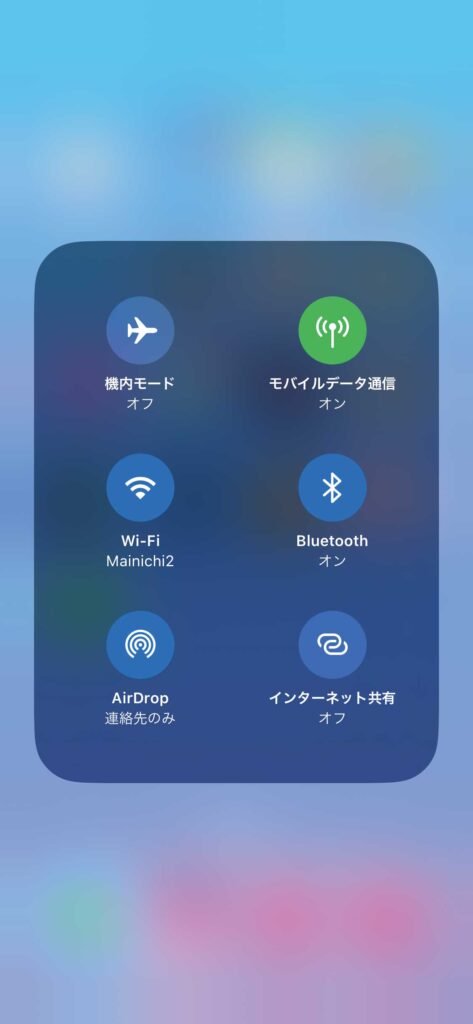
受信する側がiPhoneやiPadの場合
コントロールセンターから[機内モード]をオフ、[Wi-Fi][Bluetooth]をオン、[AirDrop]を[連絡先のみ]か[すべての人(10分間のみ)]に設定します。
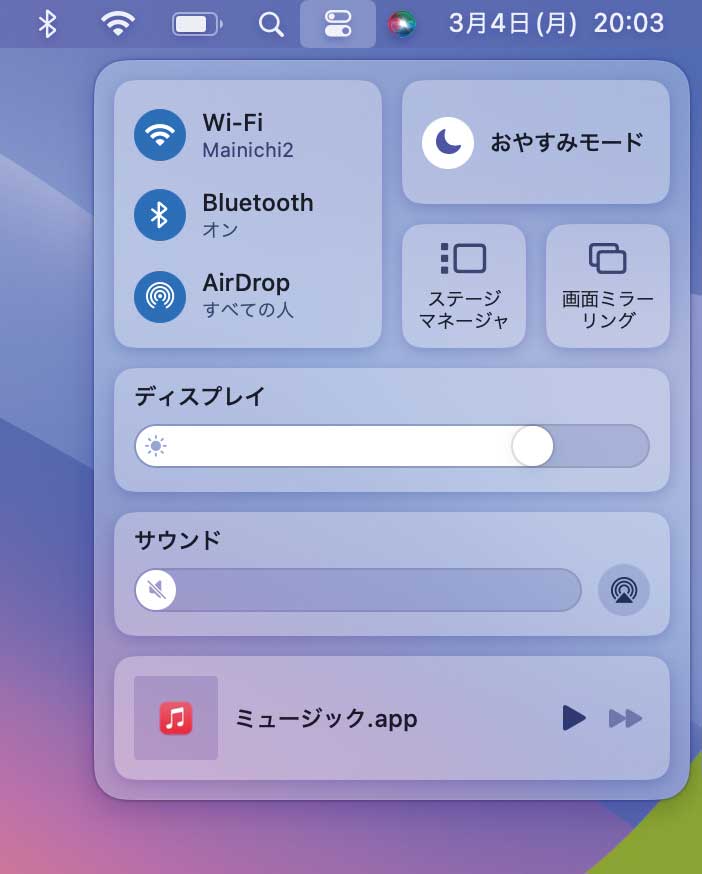
受信側がMacの場合
コントロールセンターから[AirDrop]が[すべての人]または[連絡先のみ]になっていることを確認しましょう。なお、セキュリティ面から[連絡先のみ]にしておくことが推奨されています。
※この記事は『Mac Fan』2024年5・6月合併号 特別冊子「Macで困ったときに開く本」に掲載されたものです。


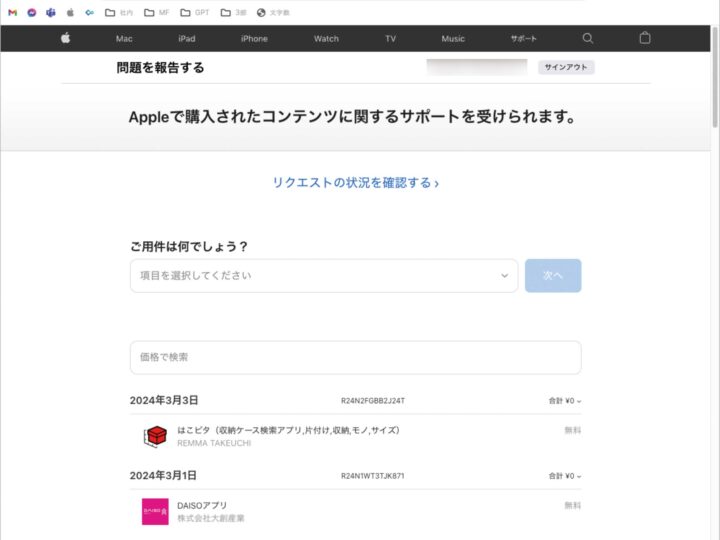
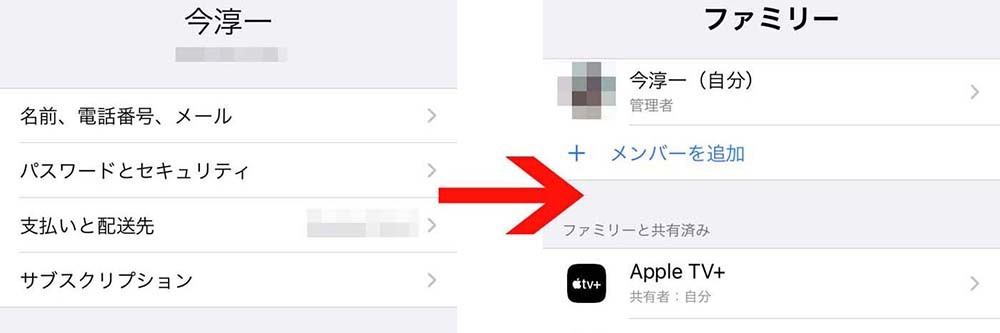

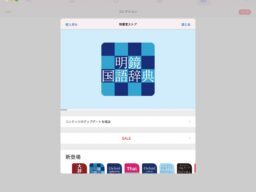
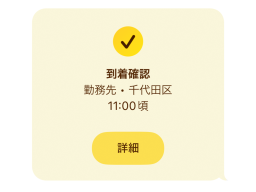



![フリーアナウンサー・松澤ネキがアプリ開発に挑戦![設計編]【Claris FileMaker選手権 2025】](https://macfan.book.mynavi.jp/wp-content/uploads/2025/06/C5A1875_test-256x192.jpg)